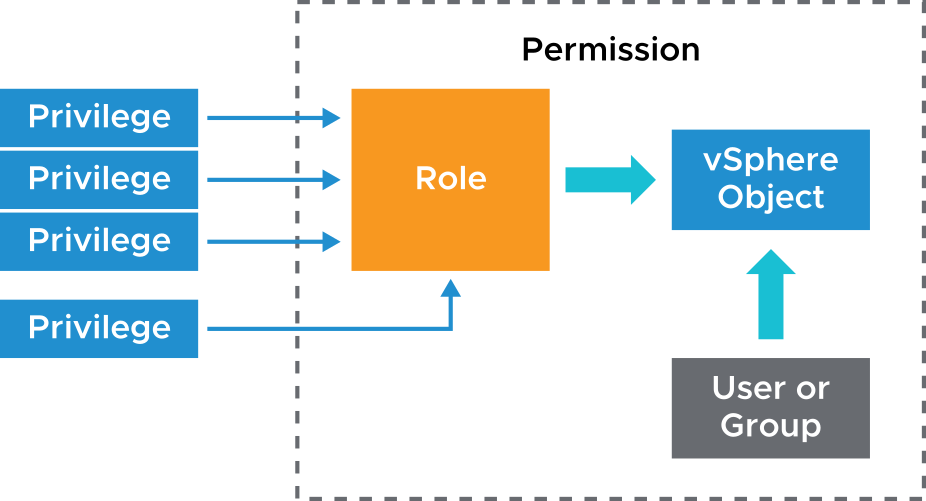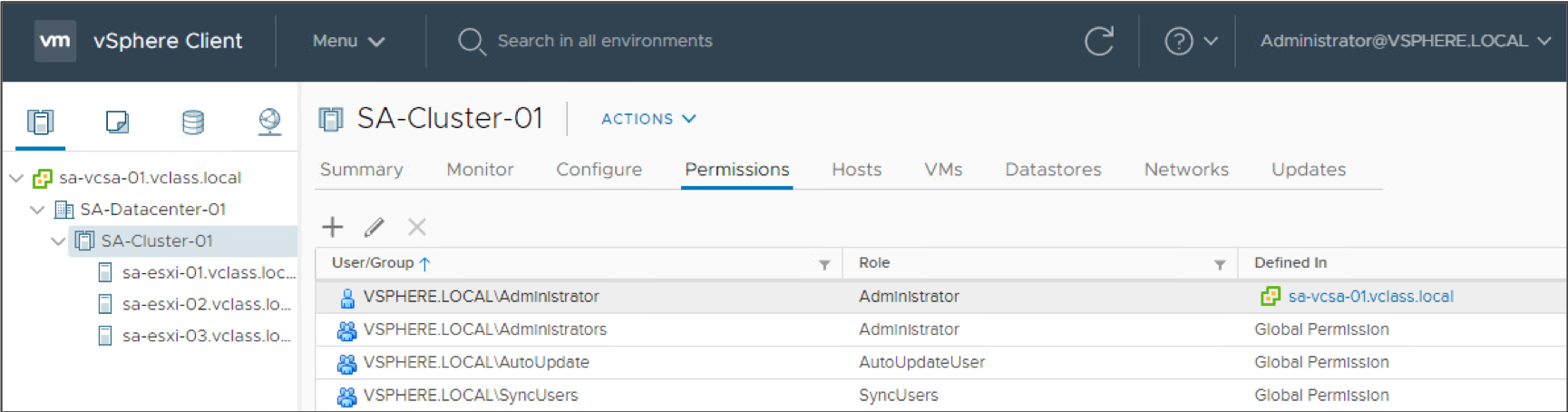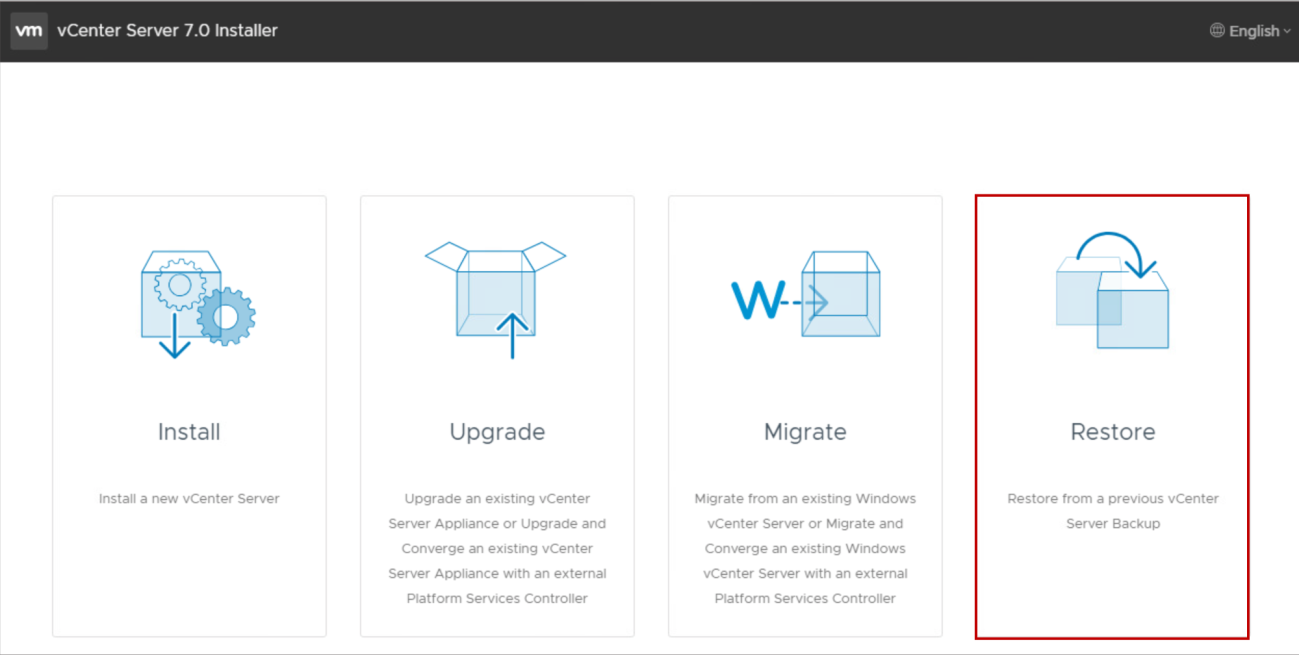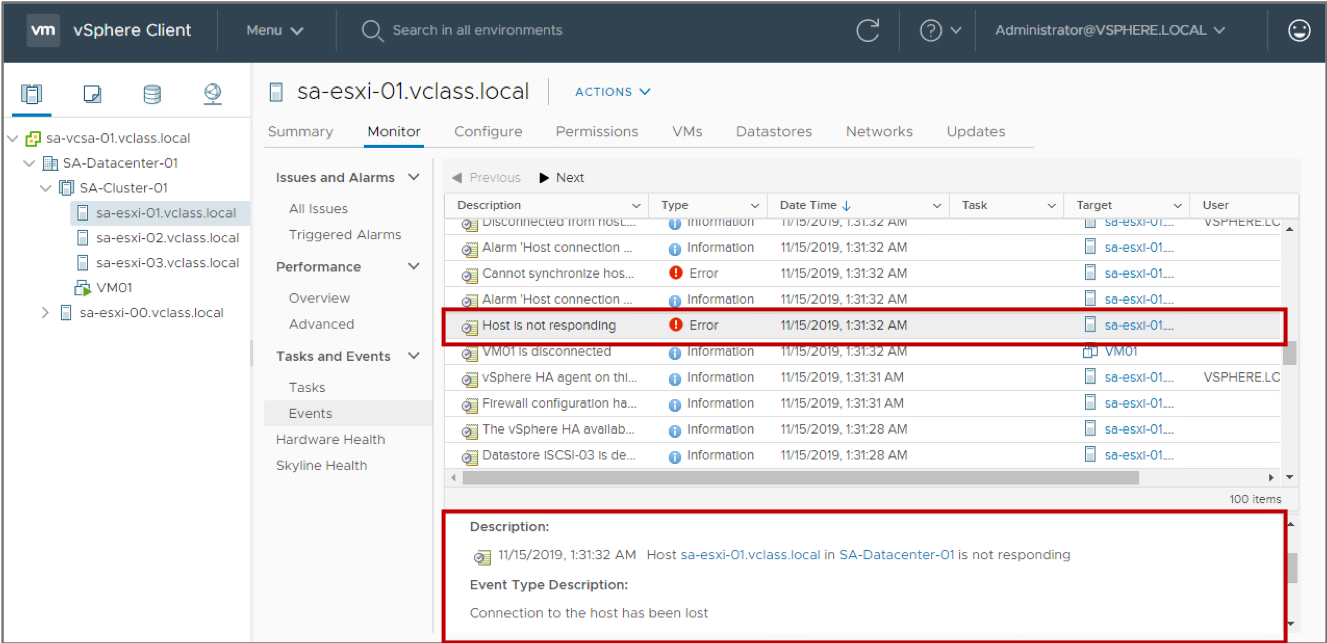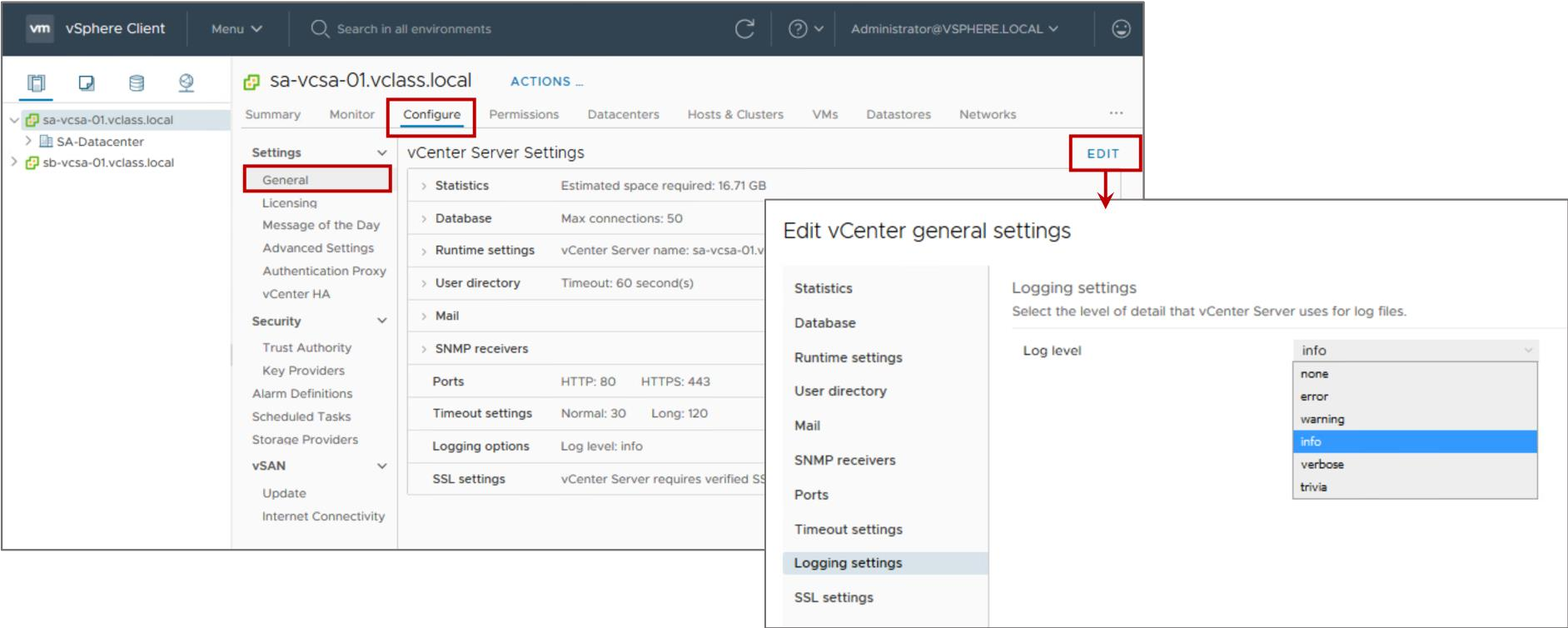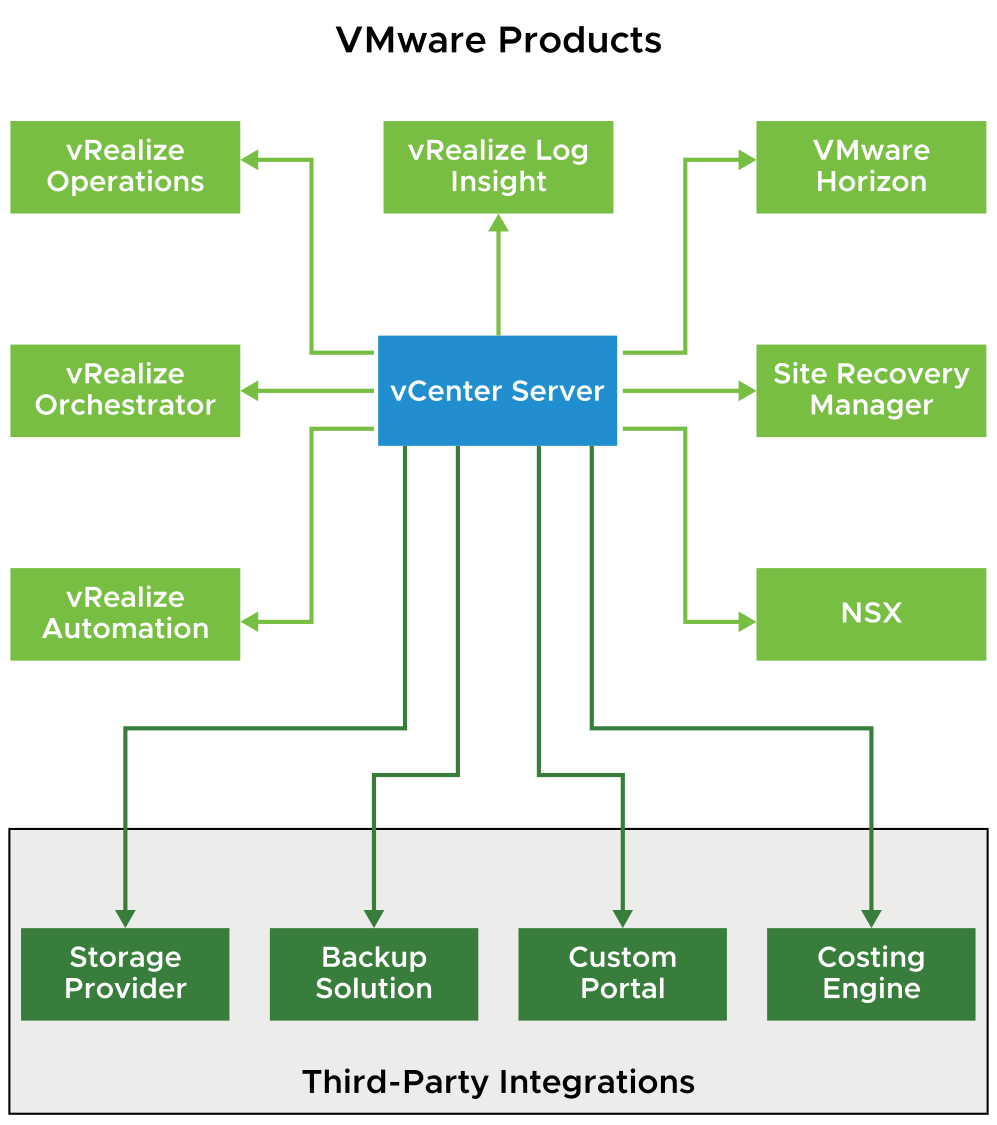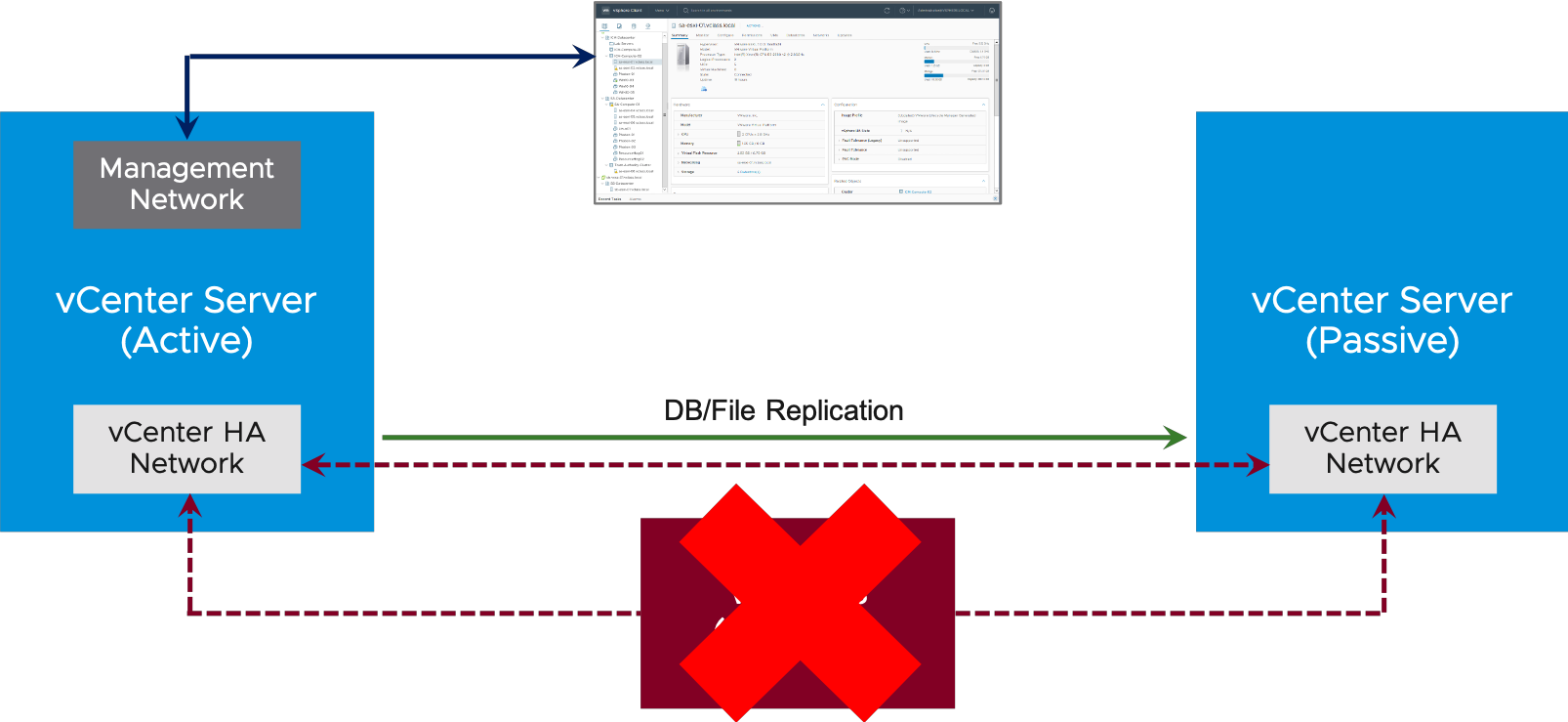Tự học VMware, Virtualization, VMware
Bài 5: vCenter Server phần 2 – Tự học Vmware vSphere
Chúng ta cùng đến với phần 2 trong bài tìm hiểu máy chủ vCenter Server. Nếu các bạn chưa xem phần 1, thì hãy đọc lại trước khi bước sang phần 2 nha.
Mục lục
- I. vCenter Server Roles và Permissions
- II. Backing Up và Restoring vCenter Server Appliance
- III. Monitoring vCenter Server Appliance
-
IV. vCenter Server High Availability
- 1. Sự quan trọng của vCenter Server Highly Available
- 2. Giới thiệu vCenter Server High Availability
- 3. Lợi ích của vCenter Server High Availability
- 4. Những yêu cầu của vCenter Server High Availability
- 5. Tình huống: Active Node Failure
- 6. Tình huống: Passive Node Failure
- 7. Tình huống: Witness Node Failure
I. vCenter Server Roles và Permissions
1. vCenter Server Permissions
Sử dụng hệ thống kiểm soát truy cập, quản trị viên vCenter Server có thể xác định các quyền của người dùng để truy cập các đối tượng trong inventory
Các khái niệm sau đây là quan trọng:
• Privilege: Một hành động có thể được thực hiện
• Object: Mục tiêu của hành động
• User or group: Cho biết ai có thể thực hiện hành động
• Role: Một tập hợp các quyền
• Permission: Cấp role (tập hợp các Privilege) cho một người dùng hoặc một nhóm cho đối tượng đã chọn
2. Roles
Các Privilege được nhóm thành các Role:
• Một Privilege cho phép truy cập vào một tác vụ cụ thể và được nhóm với các privileges khác liên quan đến nó.
• Các roles cho phép user thực hiện các tác vụ
vCenter Server cung cấp một số role hệ thống mà bạn không thể sửa đổi
3. Objects
Objects là các thực thể mà trên đó các hành động được thực hiện. Objects bao gồm data centers, folders, clusters, hosts, datastores, networks, và virtual machines
Tất cả các object đều có Permissions tab. Permissions tab hiển thị user hoặc group và roles nào được liên kết với đối tượng đã chọn.
4. Thêm Permissions vào vCenter Server Inventory
Để thêm một permission:
1. Chọn một object.
2. Chọn một user hoặc một group trong domain.
3. Chon một role.
4. Propagate (Lan truyền) permission đó tới các objects con
5. Xem Roles và User Assignments
Roles pane hiển thị user nào được chỉ định roles nào trên một đối tượng cụ thể.
6. Tạo Role
Chỉ tạo các role cho các nhiệm vụ cần thiết.
Ví dụ: bạn có thể tạo Virtual Beans VM Provisioning role cho phép người dùng triển khai máy ảo từ một template.
Sử dụng folders để chứa phạm vi permissions. Ví dụ: gán Virtual Beans VM Provisioning role cho người dùng nancy@vmbeans.com và áp dụng nó vào thư mục Production VMs.
II. Backing Up và Restoring vCenter Server Appliance
1. Tổng quan vCenter Server Backup and Restore
vCenter Server backup and restore dùng để bảo vệ dữ liệu và có các đặc tính sau:
• Sử dụng vCenter Server Appliance Management Interface
• Loại bỏ sự phụ thuộc vào các giải pháp sao lưu của bên thứ ba
• Hỗ trợ FTPS, HTTP, HTTPS, SFTP, FTP, NFS và SMB
• Bao gồm tùy chọn để mã hóa các bản sao lưu
• Khôi phục trực tiếp từ trình cài đặt vCenter Server Appliance GUI
• Khôi phục vCenter Server Instance thành một appliance hoàn toàn mới
2. Phương pháp Backup và Restore của vCenter Server Appliance
Bạn có thể sử dụng các phương pháp khác nhau để back up và restore vCenter Server Appliance:
• File-based backup and restore (Sao lưu và khôi phục dựa trên tệp)
– Sử dụng vCenter Server Appliance Management Interface để tạo bản file-based backup.
– Khôi phục bản sao lưu thông qua GUI installer của appliance.
– Lên lịch backup và restore
• Image-based backup and restore (Sao lưu và khôi phục dựa trên file image):
– Sử dụng vSphere Storage APIs – Data Protection với sản phẩm sao lưu của bên thứ ba để thực hiện sao lưu tập trung, hiệu quả, off-host, LAN-free.
3. File-Based Backup trên vCenter Server Appliance
Bạn có thể thực hiện file-based backup theo cách thủ công.
4. File-Based Restore của vCenter Server Appliance
Sử dụng vCenter Server Appliance GUI để khôi phục vCenter Server Appliance về một máy chủ ESXi hoặc một vCenter Server instance
Quy trình restore diễn ra theo các giai đoạn:
1. Một appliance mới được triển khai.
2. vCenter Server Appliance mới được triển khai sẽ được populate dữ liệu được lưu trữ trong file-based backup.
Khi bạn sử dụng phương pháp file-based restore, việc điều chỉnh sẽ tự động được thực hiện.
5. Lên lịch Backups
Bạn có thể lên lịch sao lưu tự động file-based backups
Trình lập lịch sao lưu hỗ trợ:
• Chính sách lưu giữ để giữ tất cả các bản sao lưu hoặc một số lượng bản sao lưu xác định
• Lịch trình hàng ngày, hàng tuần hoặc tùy chỉnh
Sao lưu không thành công sẽ kích hoạt cảnh báo trong vSphere Client
6. Xem lịch backup
Bạn có thể xem lịch backup hiện có từ vCenter Server Appliance Management Interface
Lịch backup có thể được chỉnh sửa, vô hiệu hóa hoặc xóa.
III. Monitoring vCenter Server Appliance
1. vCenter Server Events
Các vCenter Server events và các audit trails cho phép có thể lựa chọn các khoảng thời gian lưu giữ theo mức tăng 30 ngày:
• Thông tin về hành động của người dùng bao gồm tài khoản của người dùng và chi tiết sự kiện cụ thể.
• Tất cả các hành động được báo cáo, bao gồm file ID, file path, nguồn hoạt động, tên hoạt động và ngày giờ hoạt động.
• Các sự kiện và cảnh báo được hiển thị để cảnh báo người dùng về những thay đổi trong tình trạng dịch vụ vCenter Server hoặc khi dịch vụ bị lỗi
2. Log Levels
Bạn có thể đặt log levels để kiểm soát số lượng và loại thông tin được ghi log.
Ví dụ về việc set log levels:
• Khi khắc phục các sự cố phức tạp, hãy đặt log levels thành verbose hoặc trivia. Khắc phục sự cố và đặt nó trở lại info.
• Để kiểm soát lượng thông tin được lưu trữ trong log files.
| Option | Description |
| None | Turns off logging |
| Error (errors only) | Displays only error log entries |
| Warning (errors and warnings) | Displays warning and error log entries |
| Info (normal logging) | Displays information, error, and warning log entries |
| Verbose | Displays information, error, warning, and verbose log entries |
| Trivia (extended verbose) | Displays information, error, warning, verbose, and trivia log entries |
3. Setting Log Levels
Bạn có thể định cấu hình mức độ chi tiết mà vCenter Server thu thập trong các log files:
• Bạn có thể chỉnh sửa log level trong vSphere Client.
• Ghi verbose log yêu cầu nhiều dung lượng hơn trên hệ thống vCenter Server của bạn.
4. Đẩy vCenter Server Appliance Log Files tới Remote Host
vCenter Server và ESXi có thể đẩy logs đến một remote Syslog server:
• Bạn có thể bật tính năng này trong vCenter Server Appliance Management Interface.
• Với tính năng này, bạn có thể phân tích sâu hơn các log files của vCenter Server Appliance với các sản phẩm phân tích log, chẳng hạn như vRealize Log Insight.
5. vCenter Server Database Health
vCenter Server kiểm tra trạng thái của cơ sở dữ liệu sau mỗi 15 phút:
• Theo mặc định, database health warnings sẽ được kích hoạt khi dung lượng được sử dụng đạt đến 80%.
• Alarm chuyển từ warnings sang error khi dung lượng sử dụng đạt 95%
• vCenter Server services sẽ ngừng hoạt động để bạn có thể định cấu hình thêm dung lượng đĩa hoặc xóa nội dung không mong muốn.
Bạn cũng có thể giám sát việc sử dụng không gian database bằng vCenter Server Appliance Management Interface
6. Monitoring vCenter Server Appliance
vCenter Server Appliance Management Interface có một giao diện giám sát được tích hợp sẵn.
7. Monitoring vCenter Server Appliance Services
Bạn có thể sử dụng vCenter Server Appliance Management Interface để theo dõi tình trạng và trạng thái của Center Server Appliance services. Bạn có thể restart, start, hoặc stop các dịch vụ từ giao diện này.
8. Patch Updates hằng tháng cho vCenter Server Appliance
VMware cung cấp các bản vá bảo mật hàng tháng cho vCenter Server Appliance:
• Các bản vá lỗ hổng nghiêm trọng được cung cấp theo chu kỳ phát hành hàng tháng.
• Các lỗ hổng bảo mật thấp và quan trọng được cung cấp với bản cập nhật hoặc bản vá vCenter Server có sẵn tiếp theo.
Bạn có thể định cấu hình vCenter Server Appliance để thực hiện kiểm tra tự động các bản vá lỗi có sẵn trong kho URL lưu trữ đã cấu hình tại một thời gian nhất định.
IV. vCenter Server High Availability
1. Sự quan trọng của vCenter Server Highly Available
High availability (tính sẵn sàng cao) là một đặc điểm quan trọng đối với nhiều giải pháp VMware và bên thứ ba phụ thuộc vào vCenter Server làm nền tảng quản lý chính:
• vCenter Server là nền tảng cho cơ sở hạ tầng máy tính để bàn ảo.
• Các giải pháp sao lưu và disaster recovery dựa trên vCenter Server.
2. Giới thiệu vCenter Server High Availability
vCenter Server High Availability bảo vệ vCenter Server Appliance chống lại cả lỗi phần cứng và phần mềm.
vCenter Server High Availability tạo thành một cụm các nodes:
• Active node: Chạy active vCenter Server Appliance instance
• Passive node: Tự động đảm nhận vai trò của Active node nếu xảy ra lỗi
• Witness node: Cung cấp quorum để tránh khỏi tình trạng split-brain
vCenter Server High Availability được tích hợp sẵn trong vCenter Server Appliance và được bao gồm với standard license
3. Lợi ích của vCenter Server High Availability
vCenter Server High Availability có nhiều nhiều lợi ích:
• Làm cho vCenter Server Appliance tin cậy hơn
• Bảo vệ chống lại lỗi phần cứng, máy chủ và ứng dụng.
• Quá trình phục hồi diễn ra trong vài phút. Thời gian downtime được giảm thiểu.
• Kiến trúc Active-passive cho phép chuyển đổi dự phòng trong suốt:
– Recovery point objective: Không mất dữ liệu.
– Recovery time objective: Trong vòng vài phút.
• High availability được thiết lập bằng một cú nhấp chuột
• Các node có thể cách xa nhau về mặt địa lý (độ trễ dưới 10 mili giây).
• Không yêu cầu shared storage.
• Không yêu cầu công nghệ của bên thứ ba
4. Những yêu cầu của vCenter Server High Availability
| Thành phần | Yêu cầu |
| ESXi | • Version 6.0 or later. • Tối thiểu 3 ESXi hosts. |
| vCenter Server Appliance | • Version 6.5 or later. • Deployment size small or larger là cần thiết để đáp ứng RTO. • Đủ dung lượng disk để lấy và lưu trữ support bundles cho 3 nodes trên active node. |
| Network connectivity | • Độ trễ mạng giữa ba nút phải dưới 10 milliseconds. • The vCenter HA network phải nằm trên một mạng con khác với management network. |
| Licensing | • A single vCenter Server Standard license. |
5. Tình huống: Active Node Failure
Nếu active node bị lỗi, passive node sẽ đảm nhận vai trò của active node. Cluster được coi là đang chạy trong tình trạng degraded
6. Tình huống: Passive Node Failure
Nếu passive node bị lỗi, active node vẫn tiếp tục hoạt động bình thường. Tuy nhiên, cluster được coi là đang chạy trong tình trạng degraded.
7. Tình huống: Witness Node Failure
Nếu witness node bị lỗi, active node vẫn tiếp tục hoạt động bình thường. Tuy nhiên, cluster được coi là đang chạy trong tình trạng degraded.